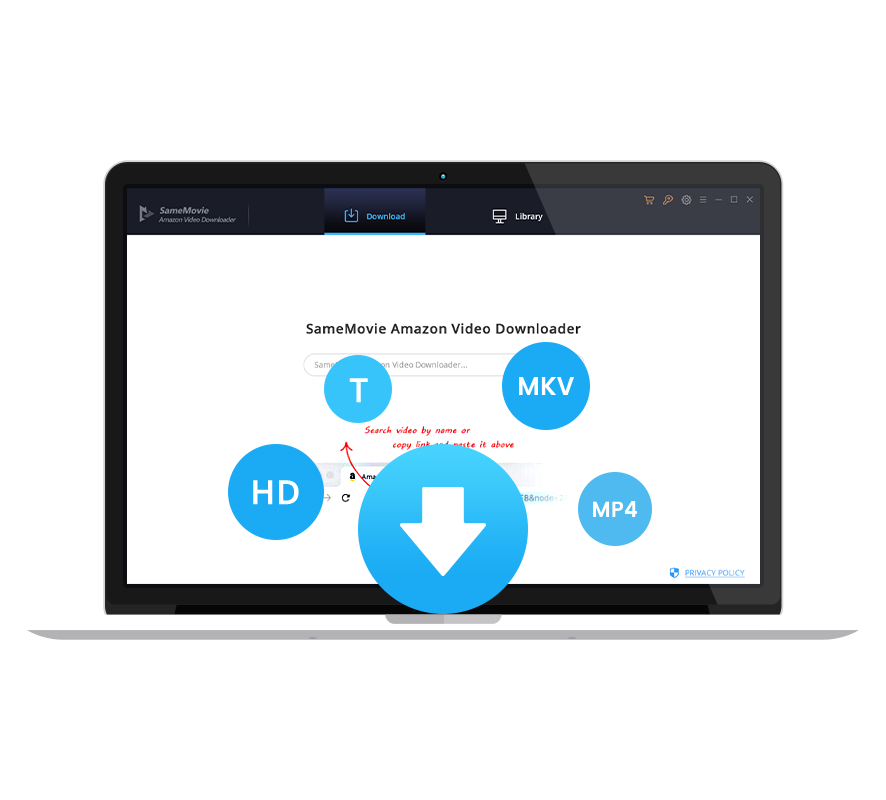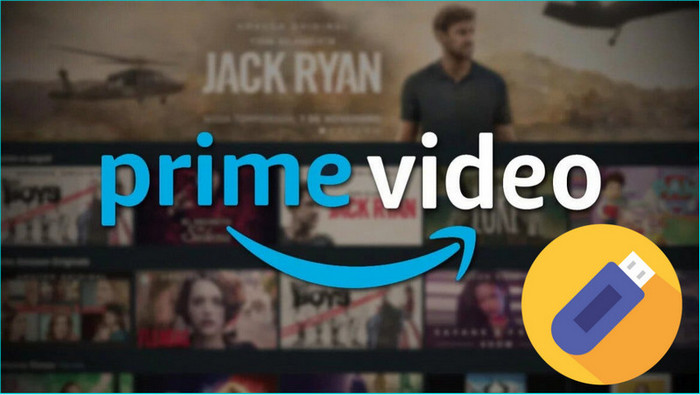Prime Video: Sprache lässt sich nicht ändern? Schnellhilfe!
Selma Rhein 20, März 2025 Kategorie: Prime Tipps
Sie haben versucht, die Sprache Ihrer Amazon Prime Video-App auf Deutsch umzustellen. Doch die Titel und Untertitel bleiben in einer anderen Sprache? Dieses Problem tritt häufig auf und kann verschiedene Ursachen haben. In diesem Artikel analysieren wir die Gründe und bieten schnelle Lösungen an.

Inhaltsverzeichnis
Warum lässt sich die Sprache bei Amazon Prime Video nicht ändern?
- Gerätekompatibilität
- Regionale Einschränkungen
- Instabile Internetverbindung
- Veraltete App-Version
Ältere Smart-TVs oder Streaming-Geräte unterstützen möglicherweise keine dynamischen Spracheinstellungen. Prüfen Sie, ob Ihr Gerät mit den neuesten Prime Video-Updates kompatibel ist.
Einige Filme und Serien sind nur mit bestimmten Sprachoptionen verfügbar. Wenn Sie sich im Ausland befinden, kann Ihr deutscher Account zudem geografische Beschränkungen auslösen.
Eine schwache Netzwerkverbindung verhindert möglicherweise, dass die App Spracheinstellungen korrekt aktualisiert.
Alte Versionen der Prime Video-App enthalten oft ungelöste Bugs, die Sprachwechsel blockieren.
Wie kann man die „Amazon Prime Tonprobleme“ beheben?
Überprüfen Sie die Gerätekompatibilität:
Ältere Geräte oder Browser können die Sprachumstellung einschränken. Aktualisieren Sie sowohl die App als auch das System, um sicherzustellen, dass beide auf dem neuesten Stand sind.
Löschen Sie den Cache oder starten das Gerät neu:
Probieren Sie dies aus, bevor Sie die Spracheinstellung erneut vornehmen.
Wählen Sie „Untertitel- und Wiedergabesprache“:
Klicken Sie während der Wiedergabe eines Films in Prime Video darauf, um die Sprache des Films zu ändern. Sie können auch sehen, welche Sprachen für den Inhalt verfügbar sind. Nicht alle Filme bieten mehrere Tonspuren an – ist ein Inhalt nur in einer Sprache verfügbar, kann die Sprache nicht geändert werden.
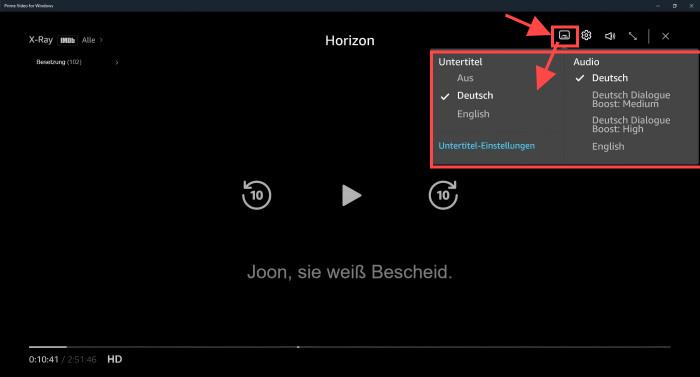
Laden Sie mehrsprachige Prime Video Tonsupren herunter:
Wenn Sie die oben genannten Methoden ausprobiert haben, aber die Sprache in Prime Video immer noch nicht erfolgreich geändert werden kann, bietet der SameMovie Amazon Video Downloader eine zuverlässige Lösung: Amazon Prime-Videos als MP4-Dateien herunterladen, einschließlich mehrsprachiger Tonspuren und Untertitel.
Schritt 1: Laden Sie SameMovie Amazon Video Downloader herunter und installieren es auf Ihr PC oder MAC.
Schritt 2: Öffnen Sie das Programm, melden sich mit Ihrem Amazon-Konto auf den Webplayer an und wählen den gewünschten Videos aus.
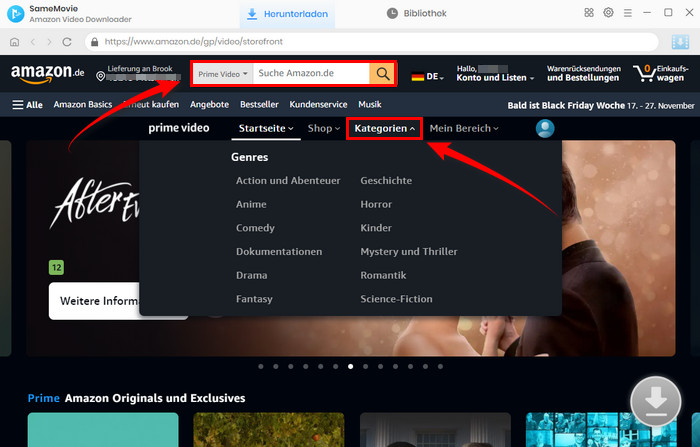
Schritt 3: Vor dem Herunterladen können Sie auf Einstellungen klicken, um die Parameter für das Video zu speichern, z. B. etwa Videoformat und -klarheit, Audio- und Untertitelsprache.
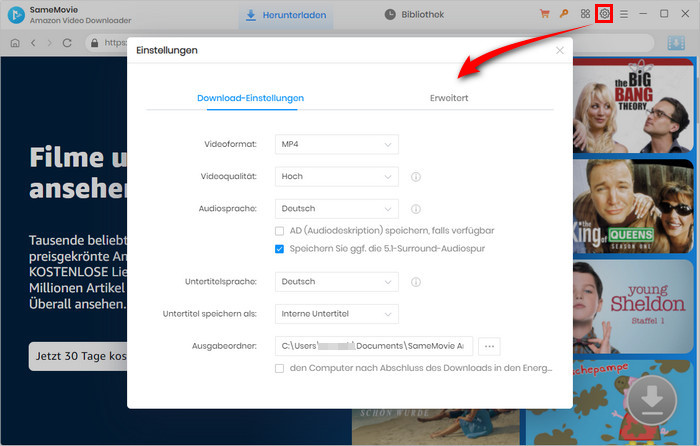
Tipp: Die Sprache, die Sie zum Speichern auswählen, hängt davon ab, ob das Zielvideo diese Sprache enthält.
Schritt 4: Um das Video herunterzuladen, klicken Sie auf den Button unten rechts. In dem Fenster, das sich öffnet, können Sie die gewünschte Audiosprache (Audio-Teil) auswählen. Bestätigen Sie, und der Download beginnt. Danach können Sie das Video jederzeit offline in Ihrer Lieblingssprache ansehen, ohne dass das Streaming unterbrochen wird.
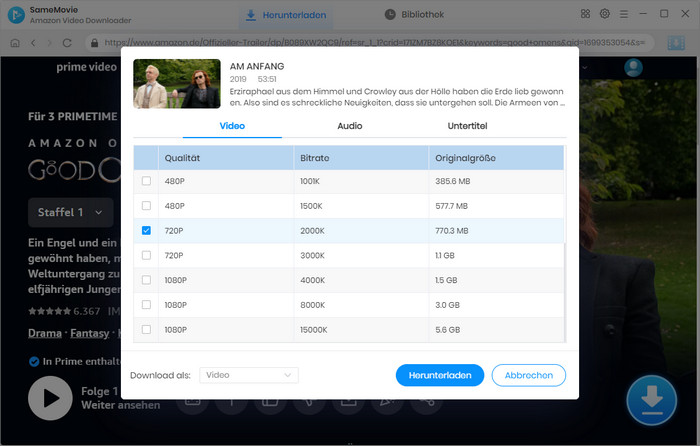
Die Benutzeroberfläche und die Bedienung können sich nach dem Upgrade des Programms ändern. Es wird empfohlen, das offizielle Tutorial zu besuchen.
Fazit
Wenn Sie die Sprache bei Prime Video nicht ändern können, lässt sich das Problem oft durch ein Geräte- und Systemupdate, das Löschen des Caches oder einen Neustart beheben. In komplexen Fällen ist der SameMovie Amazon Video Downloader eine praktische und einfache Alternative. Damit können Sie Filme und Serien in der gewünschten Sprache herunterladen und offline ansehen – das erspart Ihnen viel Aufwand.
Hinweis: Samemovie Amazon Video Downloader bietet auch kostenlose Testversion. Mit der Testversion können Sie nur die ersten 5 Minuten des Videos herunterladen. Um das ganze Video herunterzuladen, müssen Sie eine Lizenz zum Freischalten der Vollversion erwerben.
FAQs zu den Spracheinstellungen von Prime Video
F: Warum fehlen Untertitel oder die Sprache bei Amazon Prime Video?
A: Möglicherweise unterstützt das von Ihnen geschaute Video aufgrund von Urheberrechten nur eine Sprache. Wenn Sie sicher sind, dass der Film mehrere Sprachen unterstützt, aber Prime Video dennoch nicht umschalten kann, können Sie den SameMovie Amazon Video Downloader nutzen, um das Video in mehreren Sprachen zu speichern.
F: Wie aktiviere ich deutsche Untertitel in der Prime Video App?
A: Tippen Sie während der Wiedergabe auf das Untertitel-Symbol und wählen Sie „Deutsch“.
F: Wie ändere ich die Sprache in der Amazon Prime Video App auf meinem Smartphone?
A: Gehen Sie in die [Einstellungen] der App > [Sprache] auswählen. Achtung: Die Sprache muss auch in deinem Amazon-Konto (Webseite) angepasst sein, sonst wirkt sich die App-Einstellung nicht durch. Sie können auch Ihre bevorzugte Sprache auswählen und das Video herunterladen, um es auf Ihrem iPhone anzusehen. So vermeiden Sie Fehler beim Online-Streaming der Sprachauswahl.
F: Wie ändere ich die Sprache in Prime Video auf meinem Smart-TV?
A: Während der Wiedergabe können Sie unter Einstellungen die Untertitel ein- oder ausschalten. Hier finden Sie auch Lösungen für weitere Probleme mit Prime Video auf Ihrem Fernseher.

Selma Rhein
Senior Editorin
Selma Rhein ist eine versierte Technikautorin mit einem besonderen Fokus auf digitale Unterhaltungsplattformen und Streaming-Technologien. Ihre Expertise umfasst Betriebssysteme wie Mac und Windows sowie soziale Medien und Netzwerke. Selma erklärt komplexe technische Zusammenhänge leicht verständlich und gibt praktische Tipps zur optimalen Nutzung von Streaming-Plattformen. Ihr Ziel ist es, Lesern zu helfen, technische Hürden beim Streaming zu überwinden und ein optimales Unterhaltungserlebnis zu genießen. Selma verfolgt aufmerksam die neuesten Trends in der Streaming-Welt und teilt ihr Wissen in aktuellen und relevanten Artikeln.